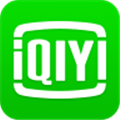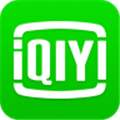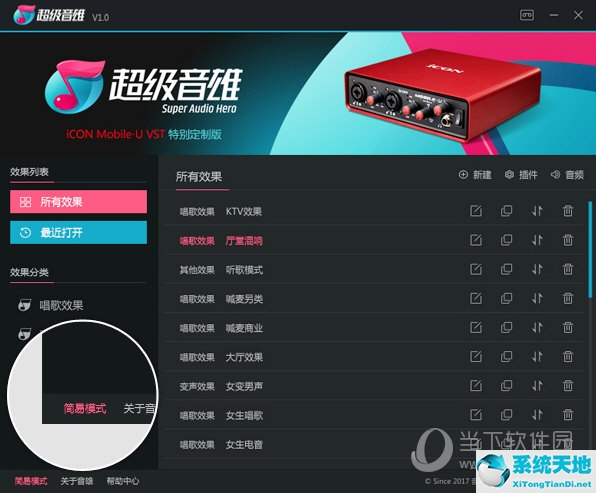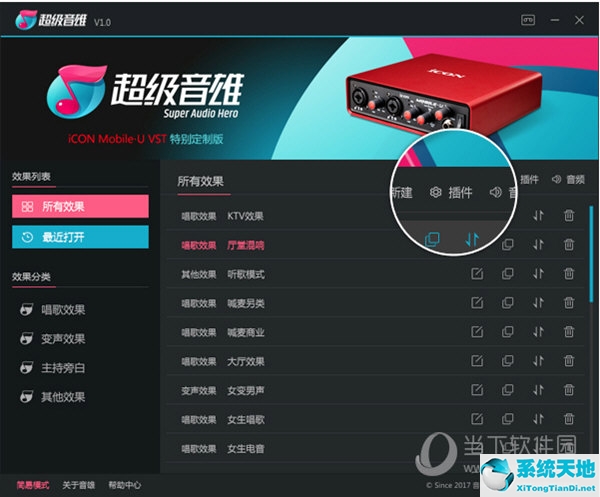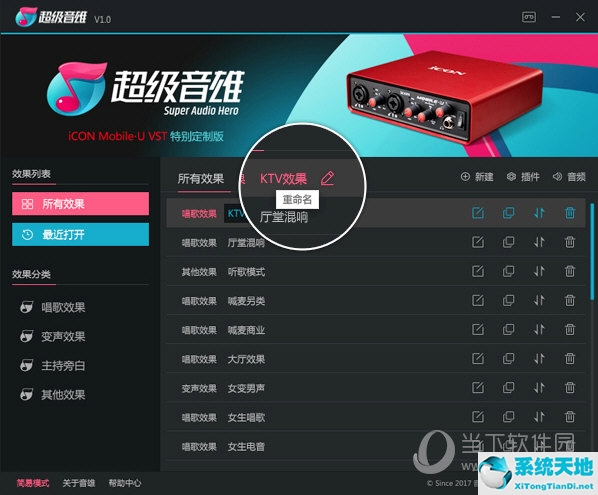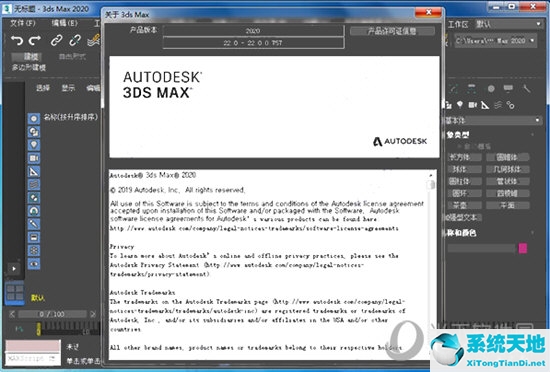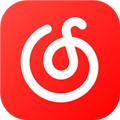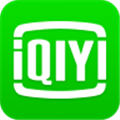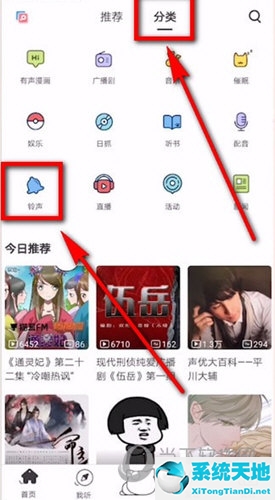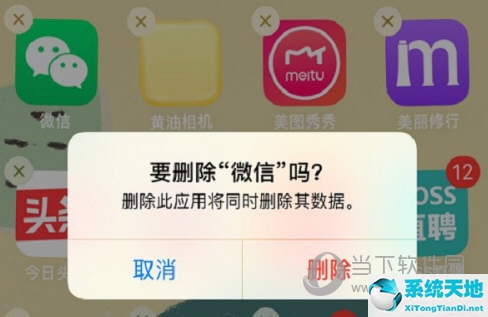Global Mapper是一款专业且功能强大的地图软件,不仅可以查看主流地图文件,还可以裁剪现有地图图像。让我们和边肖一起学习具体的步骤。
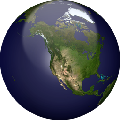 Global Mapper16中文版类别:图片制作尺寸:113.86M语言:简体中文
Global Mapper16中文版类别:图片制作尺寸:113.86M语言:简体中文
评分:6下载地址裁剪教程:1。首先,打开Global Mapper软件,单击文件菜单下的打开数据文件,并选择要下载的映像文件。
2.单击文件菜单下的输出-输出光栅图像/图像格式-选择Geotiff格式将图像合并为一个文件。
3.我们可以根据需要的范围来裁剪下载的图像文件。首先我们准备切割区域,可以根据需要在91卫星地图助手软件中勾画范围,或者将行政区划范围导出为切割文件,保存为KML文件。
4.将待裁剪的图像文件和裁剪后的区域文件依次导入GlobalMapper。我们首先导入图像文件,然后导入裁剪后的文件。
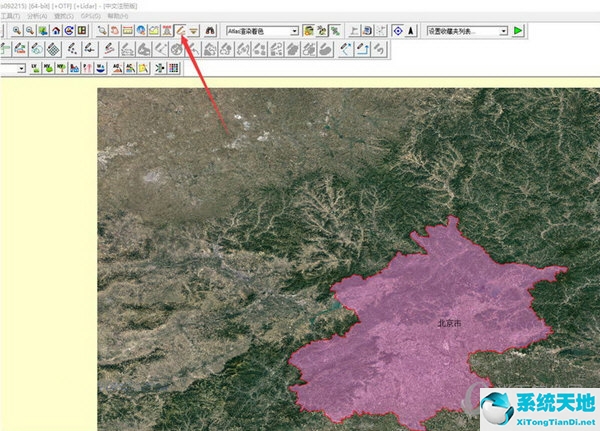
5.在全局映射器中选择数字化工具,然后单击裁剪区域以选择裁剪区域。如果有多个矢量文件,可以下拉选择框选择多个文件。
6.点击文件菜单下的输出-输出光栅图像/图像格式-选择Geotiff格式。在“导出”对话框中,单击“输出边界”选项卡,然后选择要裁剪输出的选定区域。
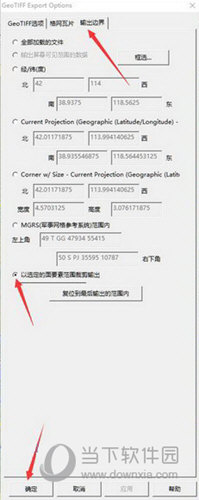
以上是边肖为您准备的Global Mapper裁剪图像的步骤。如果你需要一个朋友,去看看你的切割图。
未经允许不得转载:探秘猎奇网 » global mapper怎么裁图(globalmapper14.1裁剪tif)

 探秘猎奇网
探秘猎奇网 win7设置锁屏密码后锁屏开启时不需要密码(win7如何设置锁屏密码壁纸)
win7设置锁屏密码后锁屏开启时不需要密码(win7如何设置锁屏密码壁纸)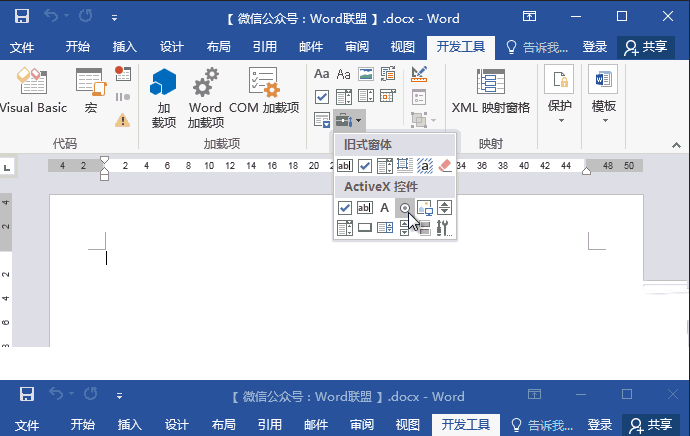 怎么用word制作二维码(word2010怎么制作二维码)
怎么用word制作二维码(word2010怎么制作二维码) 996是什么意思,996是否违背了劳动合同法?
996是什么意思,996是否违背了劳动合同法? 完美工事打卡怎么破解(完美工事如何不去单位就可打卡)
完美工事打卡怎么破解(完美工事如何不去单位就可打卡)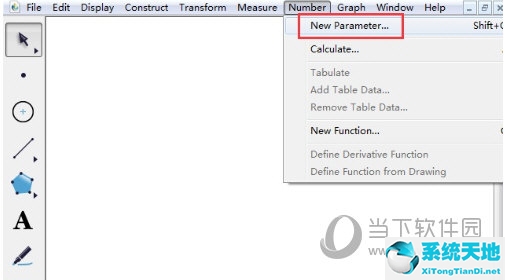 几何画板制作参数函数(几何画板用参数绘制动态的圆)
几何画板制作参数函数(几何画板用参数绘制动态的圆) 高清LED屏幕品牌,哪一家比较好呢
高清LED屏幕品牌,哪一家比较好呢 Excel打开后灰色不显示内容怎么办(excel打开灰色的什么东西都没有)
Excel打开后灰色不显示内容怎么办(excel打开灰色的什么东西都没有) 2345安全卫士在哪个文件夹(2345安全卫士删不掉怎么办)
2345安全卫士在哪个文件夹(2345安全卫士删不掉怎么办)